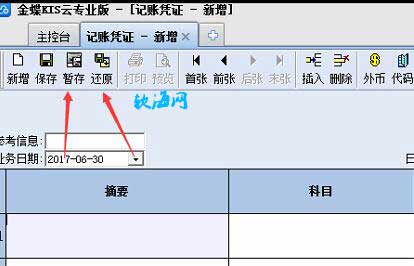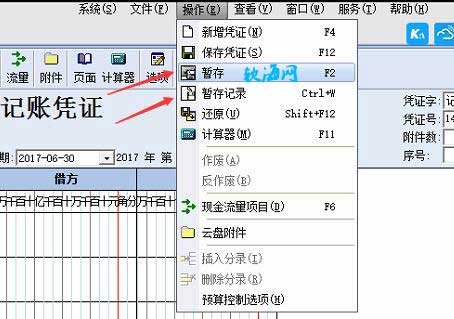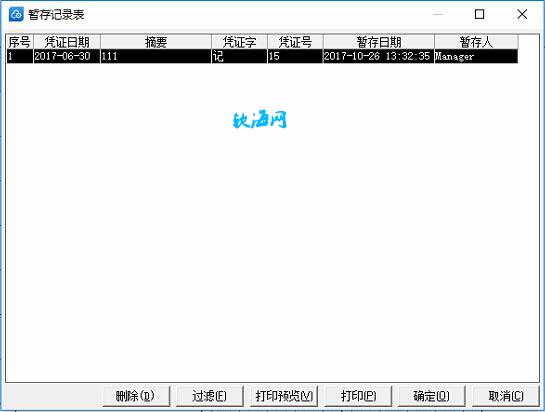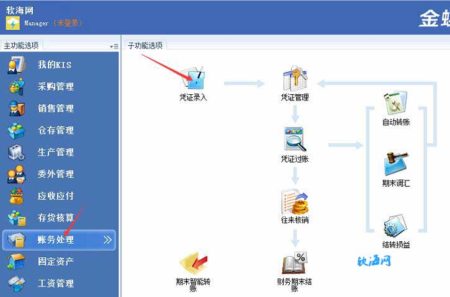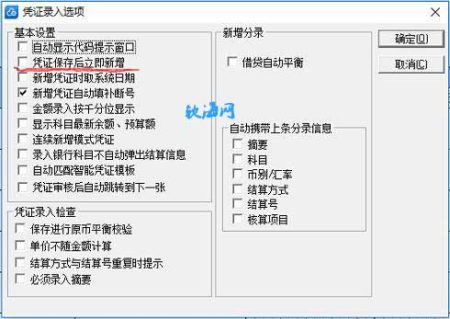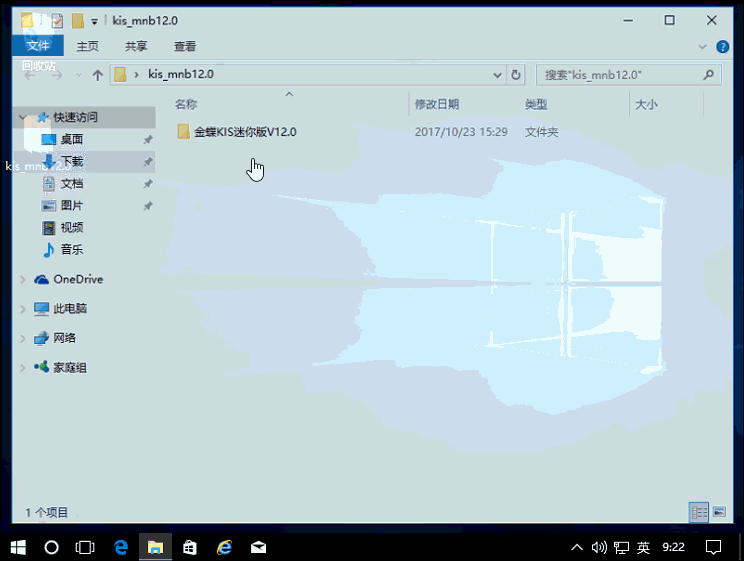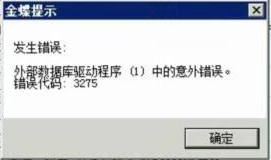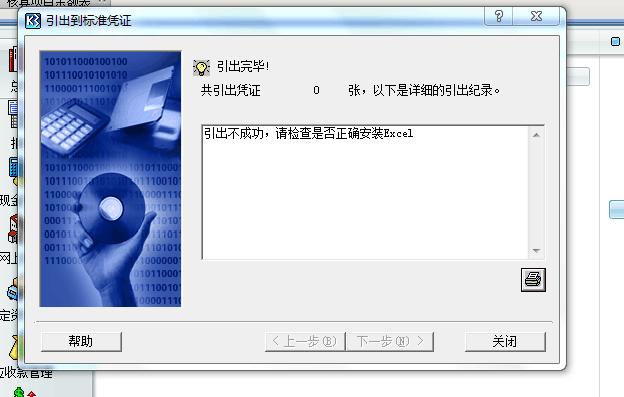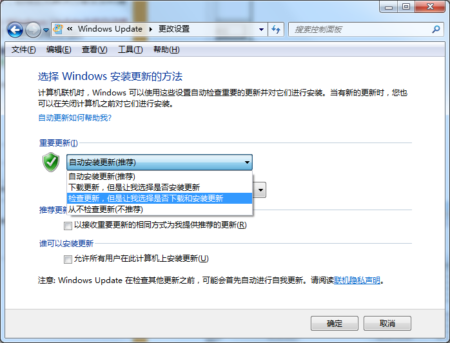金蝶财务财务在录入凭证时,临时有别的事情要处理,我们可以对没做完的凭证进行暂存,等做完别的事情在回头处理没录入完成的凭证。暂存凭证我们可以点击工具栏中的暂存按钮,凭证就会进行暂存处理。
但是我们客户经常暂存了凭证以后,找不到暂存的凭证。下面我们就看看,在金蝶专业版中如何找回暂存凭证。
在凭证录入窗口,我们点击菜单栏中的操作,就可以看到暂存记录,我们点击暂存记录,就可以看到我们暂存的凭证条目,双击记录中的条目就可以恢复。
我们也可以通过,快捷键进行暂存和调出暂存记录。暂存快捷键(F2),暂存记录快捷键(ctrl+w),如果快捷键被占用,就只能通过鼠标进行操作了。
上面就是金蝶kis专业版凭证暂存的相关操作,有什么其他的问题可以留言,或者加本站交流群,一起学习交流!